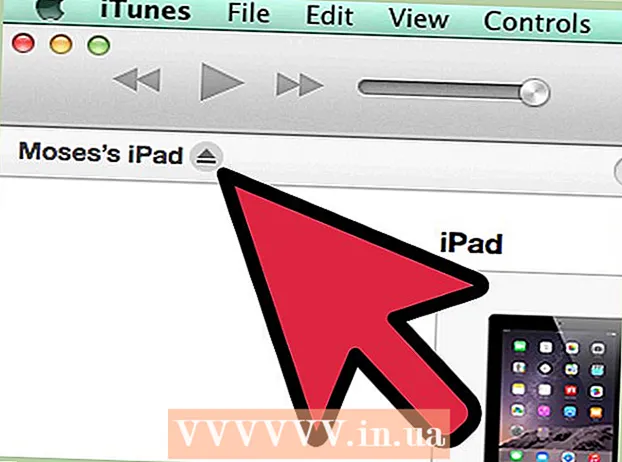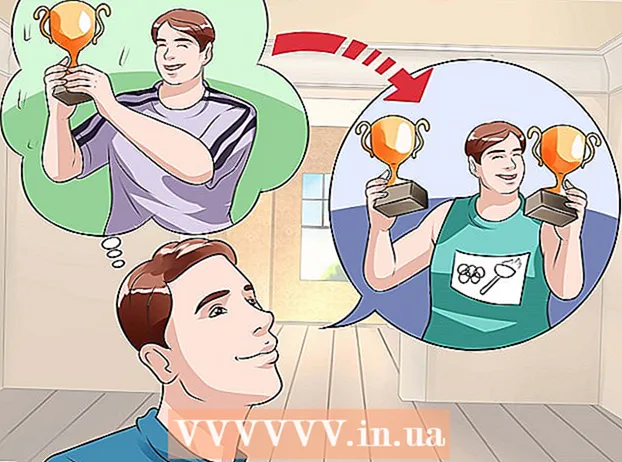Autor:
Morris Wright
Data De Criação:
26 Abril 2021
Data De Atualização:
26 Junho 2024

Contente
Este wikiHow ensina como atualizar o Java em seu computador. Embora o Java geralmente se atualize quando possível, você pode usar o recurso de atualização do Java para forçar uma atualização disponível em computadores Windows e Mac.
Dar um passo
Método 1 de 2: no Windows
 Open Start
Open Start  Modelo Configurar Java. Agora, ele pesquisará os programas correspondentes.
Modelo Configurar Java. Agora, ele pesquisará os programas correspondentes.  Clique em Configurar Java. Isso está no topo da lista de programas correspondentes. Isso abrirá o Painel de Controle Java.
Clique em Configurar Java. Isso está no topo da lista de programas correspondentes. Isso abrirá o Painel de Controle Java.  Clique na aba Atualizar. Isso está na parte superior da janela de configurações do Java.
Clique na aba Atualizar. Isso está na parte superior da janela de configurações do Java.  Clique em Edite agora. Você pode encontrar este botão no canto inferior direito da janela. Isso fará com que o Java comece a procurar por uma atualização.
Clique em Edite agora. Você pode encontrar este botão no canto inferior direito da janela. Isso fará com que o Java comece a procurar por uma atualização.  Dê permissão para atualizar o Java. Se o Java encontrar uma atualização disponível, siga todos os prompts na tela para confirmar a atualização e deixe seu computador instalar a versão mais recente do Java.
Dê permissão para atualizar o Java. Se o Java encontrar uma atualização disponível, siga todos os prompts na tela para confirmar a atualização e deixe seu computador instalar a versão mais recente do Java. - Se você receber uma mensagem informando que já possui a versão mais recente do Java, não é necessário atualizar o Java.
Método 2 de 2: em um Mac
 Abra o menu Apple
Abra o menu Apple  Clique em Preferências do Sistema .... Está no menu suspenso. A janela Preferências do sistema é aberta.
Clique em Preferências do Sistema .... Está no menu suspenso. A janela Preferências do sistema é aberta.  Clique em Java. Este ícone de xícara de café deve estar na parte inferior da janela Preferências do Sistema, embora você possa precisar rolar para baixo.
Clique em Java. Este ícone de xícara de café deve estar na parte inferior da janela Preferências do Sistema, embora você possa precisar rolar para baixo. - Se você o Javaopção em Preferências do sistema, vá para a última etapa deste método.
 Clique na aba Atualizar. Você encontrará isso no topo da janela.
Clique na aba Atualizar. Você encontrará isso no topo da janela.  Clique em Edite agora. Isso está no canto inferior direito da janela.
Clique em Edite agora. Isso está no canto inferior direito da janela.  Clique em Instalar atualização quando solicitado. Ele está no canto inferior direito da janela.
Clique em Instalar atualização quando solicitado. Ele está no canto inferior direito da janela. - Se você receber uma mensagem informando que já está usando a versão mais recente do Java, significa que o Java não precisa ser atualizado.
 Deixe o Java se atualizar. O Java obterá a atualização e começará a baixar a versão mais recente do Java.
Deixe o Java se atualizar. O Java obterá a atualização e começará a baixar a versão mais recente do Java. - Você pode ser solicitado a inserir a senha do seu Mac em algum momento do processo de atualização. Em caso afirmativo, digite sua senha e pressione ⏎ Retorno.
 Baixe a versão mais recente do Java. Se você conseguir a lista Java não pode ser encontrado na janela Preferências do sistema, você pode atualizar o Java reinstalando o programa:
Baixe a versão mais recente do Java. Se você conseguir a lista Java não pode ser encontrado na janela Preferências do sistema, você pode atualizar o Java reinstalando o programa: - Vá para https://www.java.com/en/ no navegador do seu computador.
- Clique no botão vermelho Download gratuito do java.
- Clique em Concorde e comece a baixar gratuitamente.
- Clique duas vezes no arquivo Java DMG baixado.
- Arraste o logotipo Java para a pasta "Aplicativos" na janela que se abre.
- Siga as instruções de instalação na tela.
Pontas
- O Java geralmente é atualizado automaticamente, mas instalar uma atualização manualmente conforme indicado neste artigo pode ajudar a acelerar o processo de atualização.
- A instalação da versão mais recente do Java substituirá sua versão atual pela instalação atualizada do Java.
Avisos
- Se você receber um pop-up de atualização do Java em qualquer página do navegador, feche a página e tente atualizar o Java conforme descrito neste artigo, em vez de usar o pop-up. Algumas páginas usam mensagens de atualização falsas para instalar um vírus.